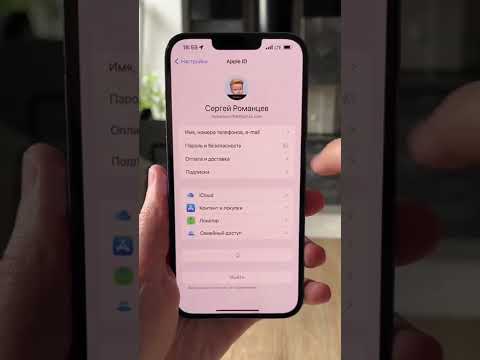Šajā vietnē wikiHow ir iemācīts dot padomu DoorDash piegādes personai, veicot pasūtījumu iPhone vai iPad ierīcē. DoorDash iesaka, bet neprasa, vadītājam norādīt pakalpojumu nozares standartu.
Soļi

1. solis. Atveriet DoorDash savā iPhone vai iPad
Meklējiet baltu ikonu, kuras iekšpusē ir izliekta sarkana līnija. Parasti to atradīsit sākuma ekrānā.

2. solis. Pārlūkojiet restorānu
Ātrs veids, kā to izdarīt, ir pieskarties Meklēt ikonu (palielināmo stiklu) ekrāna apakšdaļā un pēc tam atlasiet virtuvi vai meklējiet pēc atslēgvārda.

Solis 3. Pievienojiet pasūtījumam preces
Pieskarieties ēdienam vai dzērienam, kuru vēlaties pasūtīt, un pēc tam pielāgojiet to (ja ir pieejamas iespējas) pēc jūsu vēlmēm. Kad esat apmierināts, pieskarieties Pievienot pasūtījumam ekrāna apakšā. Turpiniet pievienot preces pasūtījumam, līdz esat gatavs izrakstīties.

4. solis. Pieskarieties SKATĪT GROZU
Tas atrodas sarkanajā joslā ekrāna apakšā. Parādīsies jūsu pasūtījuma saturs.

5. solis. Pārskatiet savu pasūtījumu
Pirms turpināt, pārliecinieties, vai pasūtījums ir pareizs.
- Ja pasūtījumā esošais vienums pēdējā brīdī ir jārediģē, pieskarieties tam, veiciet izmaiņas un pēc tam pieskarieties Atjaunināt vienumu ekrāna apakšā.
- Lai izņemtu vienumu no pasūtījuma, pieskarieties vienumam, ritiniet uz leju līdz lapas apakšai un pēc tam pieskarieties Noņemt.
- Lai pievienotu reklāmas kodu, pieskarieties Reklāmas kods, ievadiet kodu (reģistrjutīgs) un pēc tam piesitiet Pabeigts taustiņu.

6. solis. Pieskarieties Izrakstīties
Tā ir sarkanā poga ekrāna apakšā.

7. solis. Izvēlieties vai ievadiet dzeramnauda summu
DoorDash iesaka padomu, pamatojoties uz pasūtījuma kopsummu (tā ir summa, kas iezīmēta sarkanā krāsā). Ja vēlaties mainīt summu, pieskarieties vienam no citiem ieteikumiem vai pieskarieties Citi lai ievadītu pielāgotu summu.
- DoorDash iesaka apgāzt pakalpojumu nozares standartu aptuveni 20%apmērā.
- Jūsu piegādes persona saņems 100% dzeramnauda, bet tikai daļu no piegādes maksas.

8. solis. Pārskatiet savu pasūtījumu un pieskarieties pie Pasūtīt
Pirms pasūtījuma iesniegšanas pārliecinieties, ka adrese, piegādes laiks un maksājuma informācija ir pareiza.